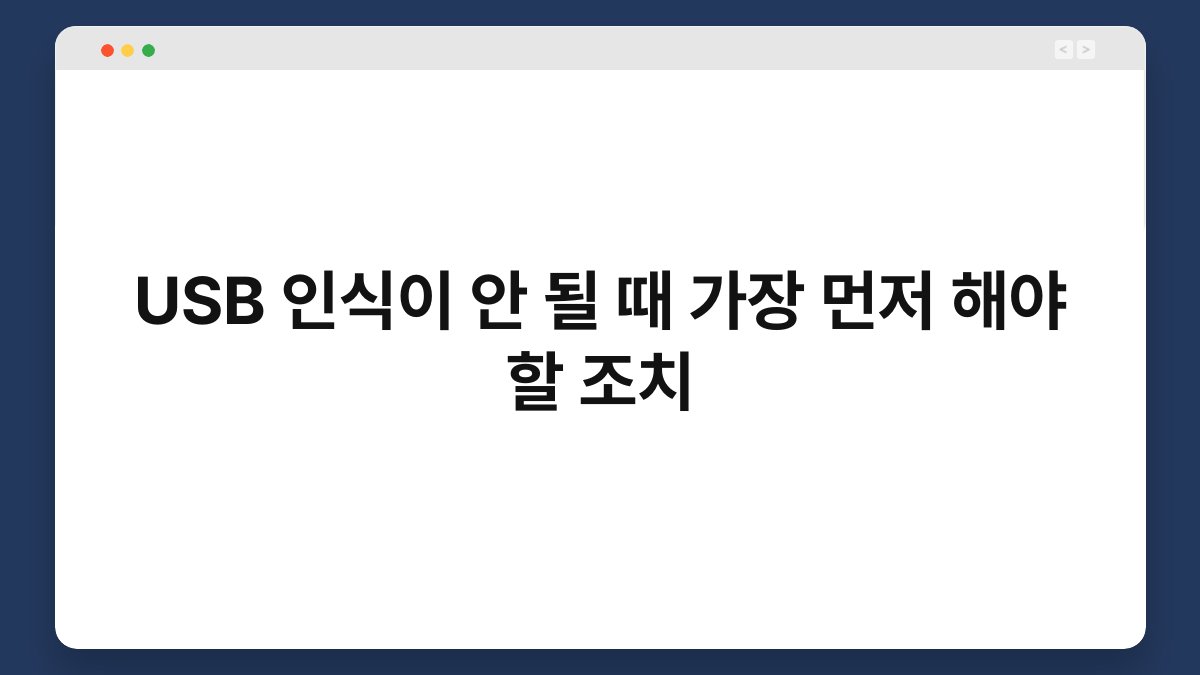USB 인식이 안 되는 상황, 정말 당황스럽죠? 컴퓨터에 연결했는데 반응이 없을 때, 어떤 조치를 취해야 할지 막막할 수 있습니다. 하지만 걱정 마세요! 이 글에서는 USB 인식이 안 될 때 가장 먼저 해야 할 조치와 그에 따른 해결 방법을 자세히 안내해 드리겠습니다. 독자 여러분이 이 문제를 쉽게 해결할 수 있도록 도와드릴게요.
🔍 핵심 요약
✅ USB 포트와 케이블 점검하기
✅ 드라이버 업데이트 확인하기
✅ 다른 기기와의 호환성 체크하기
✅ USB 장치의 전원 상태 점검하기
✅ 컴퓨터 재부팅 시도하기
USB 포트와 케이블 점검하기
USB 인식이 안 될 때 가장 먼저 확인해야 할 것은 USB 포트와 케이블입니다. 가령, 포트에 먼지가 쌓였거나 손상된 경우, 장치가 제대로 인식되지 않을 수 있습니다. 이럴 때는 포트를 깨끗이 청소하고, 다른 USB 포트에 연결해 보세요.
또한, 케이블이 손상되었는지 확인하는 것도 중요합니다. 케이블이 끊어지거나 구부러진 부분이 있다면, 교체해 보시는 게 좋습니다. USB 장치가 다른 컴퓨터에서는 작동하는지 확인해 보며, 문제의 원인을 좁혀 나가세요.
| 점검 항목 | 설명 |
|---|---|
| USB 포트 상태 | 먼지나 손상 여부 확인 |
| 케이블 상태 | 손상된 부분이 있는지 체크 |
드라이버 업데이트 확인하기
USB 장치가 인식되지 않는 또 다른 이유는 드라이버 문제입니다. 드라이버가 오래되었거나 손상된 경우, 장치가 제대로 작동하지 않을 수 있습니다. 이럴 때는 장치 관리자를 통해 드라이버를 업데이트해 보세요.
특히, 최근에 운영체제를 업데이트한 경우, 드라이버 호환성 문제가 발생할 수 있습니다. 이 경우, 제조사 웹사이트에서 최신 드라이버를 다운로드하여 설치하는 것이 좋습니다. 드라이버를 업데이트하면 USB 인식 문제를 해결할 수 있습니다.
| 점검 항목 | 설명 |
|---|---|
| 드라이버 상태 | 장치 관리자에서 최신 드라이버 설치 확인 |
| 호환성 문제 | 운영체제 업데이트 후 드라이버 재설치 필요 |
다른 기기와의 호환성 체크하기
USB 장치가 특정 컴퓨터에서만 인식되지 않는다면, 다른 기기와의 호환성 문제일 수 있습니다. USB 장치가 특정 운영체제에서만 작동하는 경우도 있으니, 이를 확인해 보세요.
또한, USB 3.0 포트를 사용하는 장치가 USB 2.0 포트에서 인식되지 않을 수도 있습니다. 이럴 때는 USB 3.0 포트에 연결하거나, 장치의 사양을 확인해 호환성 문제를 해결하세요.
| 점검 항목 | 설명 |
|---|---|
| 호환성 확인 | 다른 기기에서 작동 여부 확인 |
| 포트 종류 | USB 3.0과 USB 2.0 포트 차이 확인 |
USB 장치의 전원 상태 점검하기
USB 장치가 전원 공급이 필요하다면, 전원 상태를 점검해야 합니다. 가령, 외부 전원이 필요한 USB 허브를 사용 중이라면, 전원이 제대로 공급되고 있는지 확인하세요.
전원 공급이 불안정하면 USB 장치가 인식되지 않을 수 있습니다. 이럴 경우, 전원 공급 장치를 점검하거나, 다른 전원 소스를 사용해 보세요.
| 점검 항목 | 설명 |
|---|---|
| 전원 상태 | 외부 전원 공급 여부 확인 |
| 전원 공급 장치 | 전원 소스 변경 시도 |
컴퓨터 재부팅 시도하기
USB 인식 문제를 해결하기 위해 컴퓨터를 재부팅하는 것도 효과적입니다. 때로는 시스템의 일시적인 오류로 인해 USB 장치가 인식되지 않을 수 있습니다. 재부팅을 통해 이러한 오류를 해결할 수 있습니다.
간단한 재부팅으로 문제가 해결된다면, 앞으로도 USB 장치를 사용할 때 문제가 발생하지 않을 가능성이 높아집니다. 이 방법은 매우 간단하면서도 효과적인 해결책입니다.
| 점검 항목 | 설명 |
|---|---|
| 시스템 오류 | 일시적인 오류 해결을 위한 재부팅 시도 |
| 효과 확인 | 재부팅 후 USB 인식 여부 확인 |
자주 묻는 질문(Q&A)
Q1: USB 인식이 안 될 때 가장 먼저 확인해야 할 것은 무엇인가요?
A1: USB 포트와 케이블 상태를 먼저 점검하는 것이 중요합니다.
Q2: 드라이버 업데이트는 어떻게 하나요?
A2: 장치 관리자를 통해 드라이버를 업데이트하거나 제조사 웹사이트에서 최신 드라이버를 다운로드하여 설치할 수 있습니다.
Q3: USB 장치가 다른 컴퓨터에서는 작동하는데 내 컴퓨터에서만 인식되지 않아요. 이유가 뭘까요?
A3: 호환성 문제나 드라이버 문제일 수 있습니다. 다른 포트에 연결해 보거나 드라이버를 업데이트해 보세요.
Q4: 외부 전원이 필요한 USB 장치는 어떻게 확인하나요?
A4: 장치 설명서나 제조사 웹사이트에서 전원 요구 사항을 확인할 수 있습니다.
Q5: 재부팅 후에도 USB 인식 문제가 계속된다면 어떻게 해야 하나요?
A5: 추가적인 문제 해결 방법을 찾아보거나, 전문가에게 문의하는 것이 좋습니다.
지금까지 USB 인식이 안 될 때 가장 먼저 해야 할 조치에 대해 알아보았습니다. 간단한 점검으로 문제를 해결할 수 있으니, 당황하지 마시고 차분히 점검해 보세요. USB 장치가 원활히 작동할 수 있도록 작은 노력으로 큰 효과를 얻을 수 있습니다. 지금이라도 하나씩 점검해 보시는 건 어떨까요?